Acessar o portal e‑CAC de forma rápida e sem erros, o caminho oficial é entrar com a conta gov.br (preferencialmente nível prata ou ouro) ou autenticar com certificado digital A1/A3, liberando serviços sensíveis e reduzindo bloqueios.
Este guia mostra como acessar e cac passo a passo, elevar o nível da conta, usar certificado digital e solucionar erros comuns, com foco em velocidade, segurança e conformidade.
Índice
O que é o e‑CAC e o que dá para fazer
O e‑CAC é o Centro Virtual de Atendimento ao Contribuinte da Receita Federal, um portal que centraliza serviços fiscais e cadastrais para pessoas físicas e jurídicas sem necessidade de atendimento presencial, com acesso autenticado via conta gov.br e, quando aplicável, certificado digital A1/A3 para operações sensíveis.
Ele existe para agilizar consultas, protocolos e regularizações, servindo como “hub” oficial para situação fiscal, comunicações eletrônicas, declarações, processos digitais e emissão de comprovantes e guias em um só lugar.
Principais usos na prática
Situação fiscal: consulta de pendências, divergências, débitos e malha; emissão de guias e acompanhamento de regularizações, reduzindo idas ao atendimento presencial.
Caixa Postal e intimações: recebimento de avisos, notificações e comunicações oficiais, com opção de adesão a intimação eletrônica para acelerar prazos e conformidade.
Declarações e demonstrativos: acesso e acompanhamento de declarações (ex.: IRPF, DCTFWeb, DME, entre outras) e de rendimentos informados por fontes, facilitando conferência e retificações.
Procurações e delegações: cadastro, consulta e gestão de procurações eletrônicas para que contadores/terceiros atuem em nome do contribuinte com segurança e rastreabilidade.
Comprovantes e certidões: emissão e consulta de comprovantes cadastrais (ex.: CPF/CNPJ) e documentos necessários para operações financeiras e licitações.
Para quem é indicado
Pessoa física: consulta de situação fiscal, IRPF e comunicações, com foco em organização e prevenção de pendências; idealmente com conta gov.br nível prata/ouro para liberar serviços sensíveis.
Pessoa jurídica: rotinas de obrigações, emissão/consulta de documentos, acompanhamento de processos e gestão por procuração; uso de e‑CNPJ (A1/A3) é comum em operações críticas.
Benefícios claros
Centralização e economia de tempo: serviços críticos num único painel, com fluxo de autenticação padronizado e comunicação eletrônica oficial.
Segurança e rastreabilidade: autenticação pelo gov.br com níveis de confiança e suporte a certificado digital, além de histórico de ações e protocolos digitais.
Como elevar a conta gov.br para prata ou ouro
Elevar a conta para níveis prata ou ouro aumenta o “selo de confiabilidade” exigido em serviços sensíveis do e‑CAC e reduz bloqueios de acesso; o processo é feito pelo app ou pelo portal, na área “Selos de Confiabilidade” da conta gov.br.
Caminhos para nível PRATA
Validação por banco credenciado: entrar com a conta de internet banking de um banco habilitado e autorizar a verificação; é rápido e não dá acesso aos dados bancários, apenas confirma identidade.
Biometria com CNH: fazer reconhecimento facial no aplicativo, que confere a foto com a base do Detran (CNH válida e com biometria).
Servidor público federal: validar com usuário e senha do SIGEPE (se aplicável).
Boas práticas para PRATA:
Habilitar mensagens do banco no celular antes da validação, pois é comum receber código de confirmação via SMS ou app do banco.
Conferir dados cadastrais (nome, CPF, data de nascimento) antes de iniciar, evitando divergências na checagem.
Caminhos para nível OURO
Biometria via Justiça Eleitoral (TSE): reconhecimento facial no app cruzado com a base biométrica eleitoral; requer título com biometria previamente coletada.
Carteira de Identidade Nacional (CIN): leitura do QR Code da CIN pelo aplicativo para validação de alto nível.
Certificado digital ICP‑Brasil (e‑CPF): associar o certificado de pessoa física para elevar automaticamente ao nível ouro.
Boas práticas para OURO:
Realizar a elevação pelo smartphone (recomendado para etapas com biometria/QR Code).
Garantir boa iluminação e câmera funcional para o reconhecimento facial e manter documento oficial em mãos.
Passo a passo para acessar o e-CAC pelo aplicativo
Abrir o aplicativo gov.br, fazer login e tocar em “Aumentar nível”.
Escolher o método desejado (Banco, CNH, TSE/CIN, Certificado) e seguir o fluxo até a confirmação de sucesso.
Reabrir o e‑CAC e refazer o login após a elevação, pois alguns serviços só liberam após atualização do nível.
Passo a passo para acessar o e-CAC pelo portal
- Passo 1: Acessar o portal e‑CAC e selecione “Entrar com gov.br”.
- Passo 2: Autentique com CPF e finalize o 2FA; se necessário, eleve para prata/ouro e repita o login.
- Passo 3 (opcional): Escolha “Certificado digital” (A1/A3) e conclua com a senha do certificado.
2FA e validade dos selos
Ativar a verificação em duas etapas (app autenticador, push, SMS) imediatamente após atingir prata ou ouro para aumentar estabilidade e liberar serviços sensíveis.
Alguns métodos de validação têm validade limitada e podem exigir nova autenticação após período determinado; ao perder o selo, repita o procedimento.
Nota de segurança: manter 2FA ativo melhora a estabilidade do acesso e reduz mensagens de bloqueio em serviços sensíveis.
Acessar o e‑CAC com certificado digital (A1/A3)
Acessar o e‑CAC com certificado digital é a forma mais robusta de autenticação para PF (e‑CPF) e PJ (e‑CNPJ), liberando serviços sensíveis e agilizando rotinas fiscais. O fluxo atual é iniciar pelo botão “Entrar com gov.br” e, na etapa de escolha do método, selecionar “Certificado digital”, validando o A1 (arquivo) ou A3 (token/cartão) conforme o caso.
O que precisa antes para acessar o e-CAC
Certificado válido: e‑CPF ou e‑CNPJ nos padrões A1 (.pfx/.p12) ou A3 (token/cartão) dentro da validade.
Ambiente pronto:
A1: arquivo instalado no repositório do usuário/máquina, com senha do .pfx disponível.
A3: drivers do token/cartão instalados e dispositivo conectado a uma USB estável.
Navegador OK: data/hora corretas, cache limpo se houver falhas, extensões que interferem em segurança desativadas temporariamente.
Conta gov.br: acesso ativo; a seleção “Certificado digital” é feita dentro do fluxo gov.br.
2FA recomendado: mesmo com certificado, manter verificação em duas etapas para estabilidade de sessão.
Passo a passo para A1 (arquivo)
Instalar o .pfx/.p12 no Windows/macOS (repositório do usuário é o mais comum).
Abrir o e‑CAC, clicar em “Entrar com gov.br” e escolher “Certificado digital”.
Selecionar o certificado na janela do sistema e informar a senha do arquivo quando solicitado.
Aguardar a conclusão da autenticação e acessar o painel (situação fiscal, caixa postal, processos, procurações, etc.).
Boas práticas A1:
Guardar cópia do .pfx em cofre seguro (criptografado) e nunca compartilhar a senha.
Renovar com antecedência e versionar o arquivo (data/identificador) para evitar confusões em máquinas diferentes.
Passo a passo para A3 (token/cartão)
Instalar os drivers do fabricante (token ou leitora/cartão) e reiniciar o computador se solicitado.
Conectar o token/cartão; verificar se o sistema reconhece o dispositivo (utilitário do fabricante ajuda).
Abrir o e‑CAC, clicar em “Entrar com gov.br” e selecionar “Certificado digital”.
Quando solicitado, digitar a senha do token/cartão; manter o dispositivo conectado até concluir o login.
Boas práticas A3:
Usar portas USB confiáveis (evitar hubs instáveis) e cabo/leitora em bom estado.
Alterar a senha padrão do token e armazená‑la com segurança (sem anotações visíveis no ambiente de trabalho).
Quando escolher A1 vs A3
A1: rotinas diárias, automação (envios, integrações), uso em múltiplas máquinas (com importação segura) e menor atrito operacional.
A3: políticas internas que exigem mídia física, ambientes de maior risco e necessidade de controle físico do dispositivo.
Erros comuns e como resolver
Certificado não encontrado/selecionado:
A1: reinstalar o .pfx no repositório correto, conferir senha e validade.
A3: reinstalar drivers, trocar porta USB, verificar no utilitário do fabricante se o dispositivo aparece.
Falha na autenticação ou tela que não conclui:
Limpar cache/cookies, desativar extensões de segurança/antitracker, testar outro navegador ou janela anônima.
Acesso não autorizado ao serviço:
Refazer o login e garantir que o método selecionado foi “Certificado digital”; em serviços muito sensíveis, pode ser necessário manter 2FA ativo paralelamente.
Senha inválida no token/arquivo:
Verificar teclado (caps/num lock), tentar em outro computador, e, no caso de A3, checar tentativas restantes para evitar bloqueio do dispositivo.
Dicas para PJ (e‑CNPJ) e procurações
Para empresas, o e‑CNPJ acelera assinatura, consulta e delegações; alinhar com o contador o uso de procurações eletrônicas e escopo de poderes.
Se um terceiro (contabilidade) acessará o e‑CAC, configurar procuração com os serviços necessários e prazos definidos, revisando periodicamente.
Segurança e conformidade para acessar e-CAC
Mantenha o certificado sempre em nome e uso do titular; o compartilhamento indevido gera risco jurídico e de sigilo fiscal.
Revogue certificados comprometidos e atualize listas de máquinas autorizadas (A1) e custodiar tokens/cartões (A3) em cofre físico.
(FAQ) – Como acessar e-CAC
1) Preciso obrigatoriamente de conta gov.br Prata ou Ouro?
Sim. O e-CAC não aceita mais contas Bronze. Garanta pelo menos um selo que eleve sua conta a Prata/Ouro (ex.: banco, biometria CNH, certificado).
2) Posso entrar com QR Code pelo app gov.br?
No momento, não. O e-CAC ainda não está adaptado para login por QR Code. Use as alternativas disponíveis (CPF e senha, banco, certificado).
3) Ativei a verificação em duas etapas e não recebi o código. E agora?
Confira se o app gov.br está instalado e logado no celular. Você pode reenviar o código na própria tela de verificação.
4) Esqueci minha senha do gov.br. Como recuperar?
Siga o fluxo oficial de recuperação: reconhecimento facial pelo app, bancos credenciados/internet banking, e-mail ou celular (SMS). Depois, defina uma nova senha.
5) Recebo “sem permissão para acessar”. O que fazer?
Verifique seus selos de confiabilidade em acesso.gov.br, na área Privacidade → Gerenciar lista de selos. Inclua os selos necessários até atingir Prata/Ouro.
💡 Pronto para dominar o e-CAC e ficar em dia com a Receita Federal?
Confira nosso guia definitivo para consultar e resolver todas as suas pendências fiscais de uma vez por todas!
🎯 Acesse agora ➜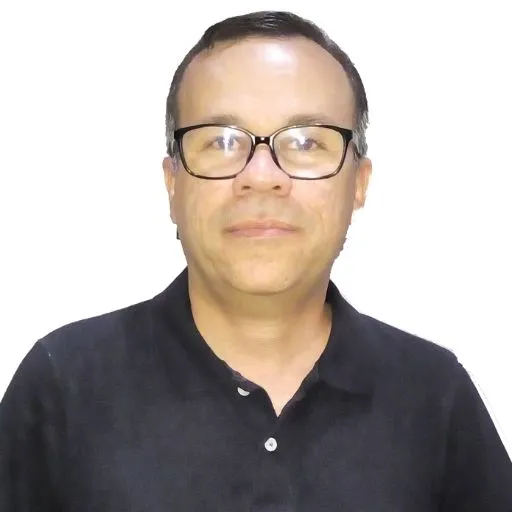
Formado em Contabilidade e especialista em Finanças. Apaixonado por descomplicar temas complexos, oferece insights práticos e confiáveis sobre gestão financeira e planejamento tributário. Seu blog é uma referência para quem busca clareza no mundo das finanças.

